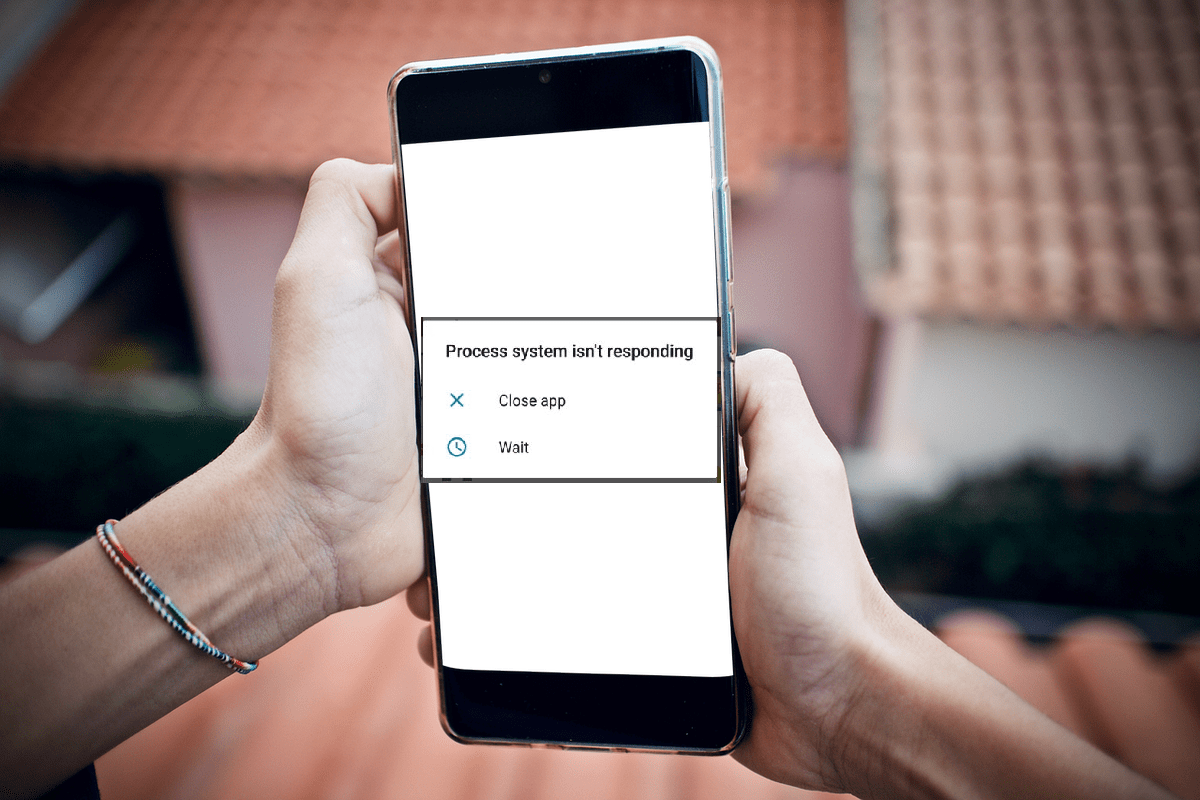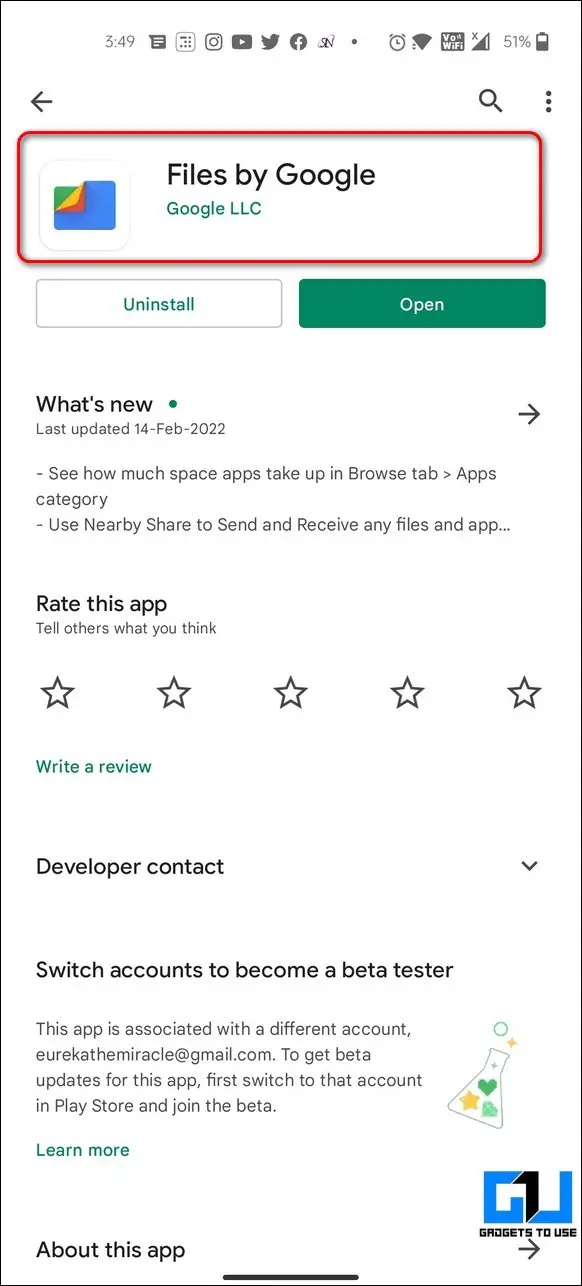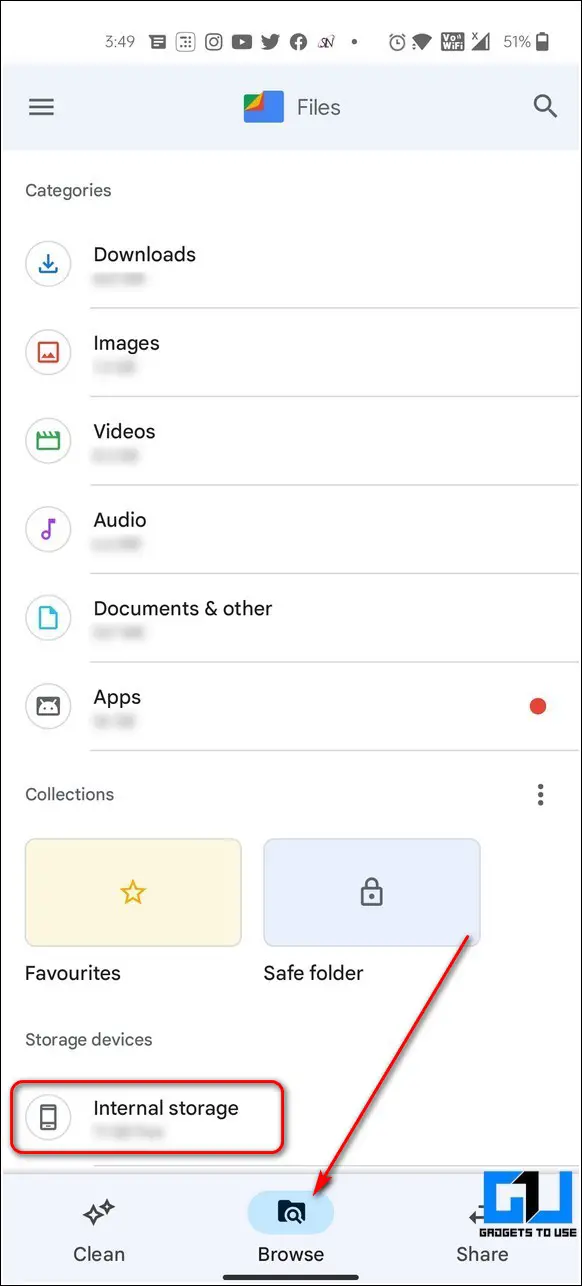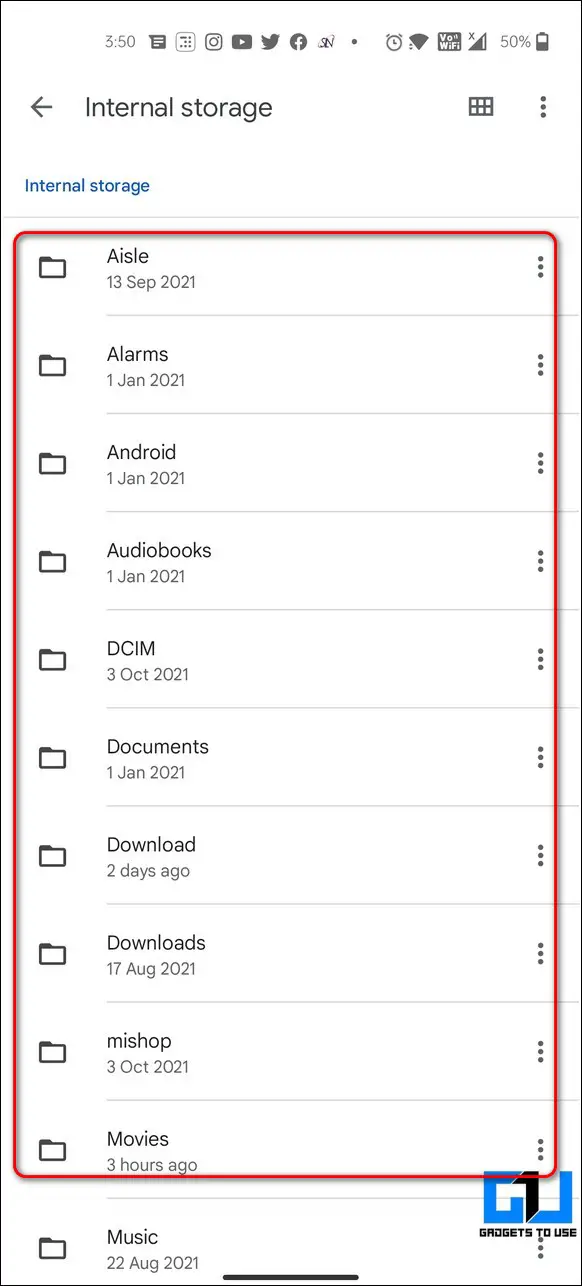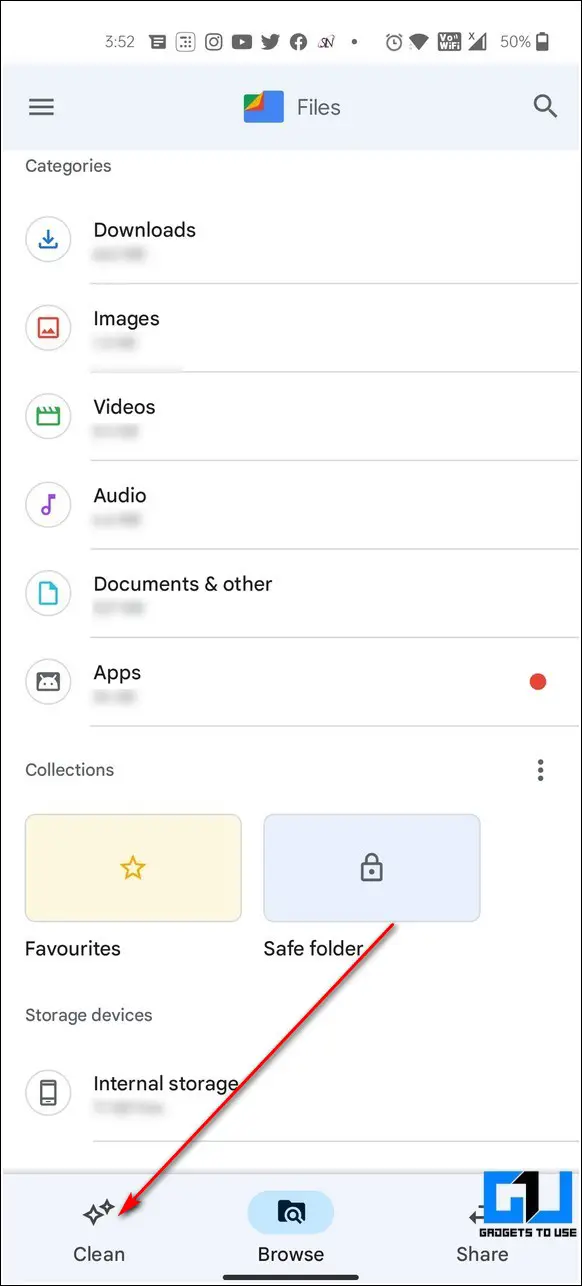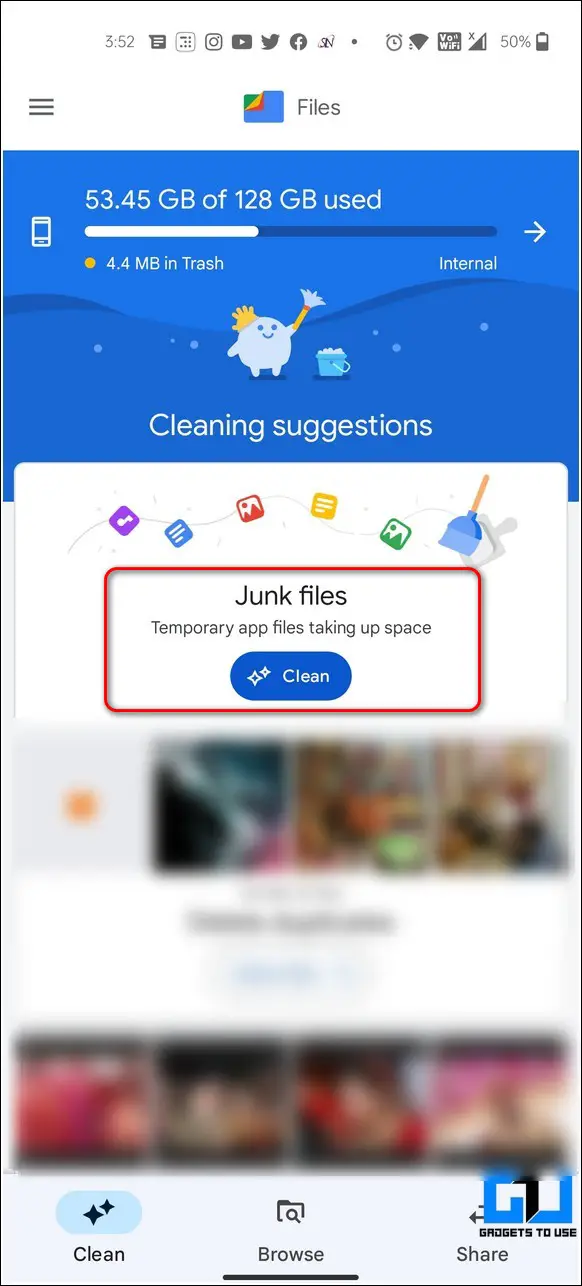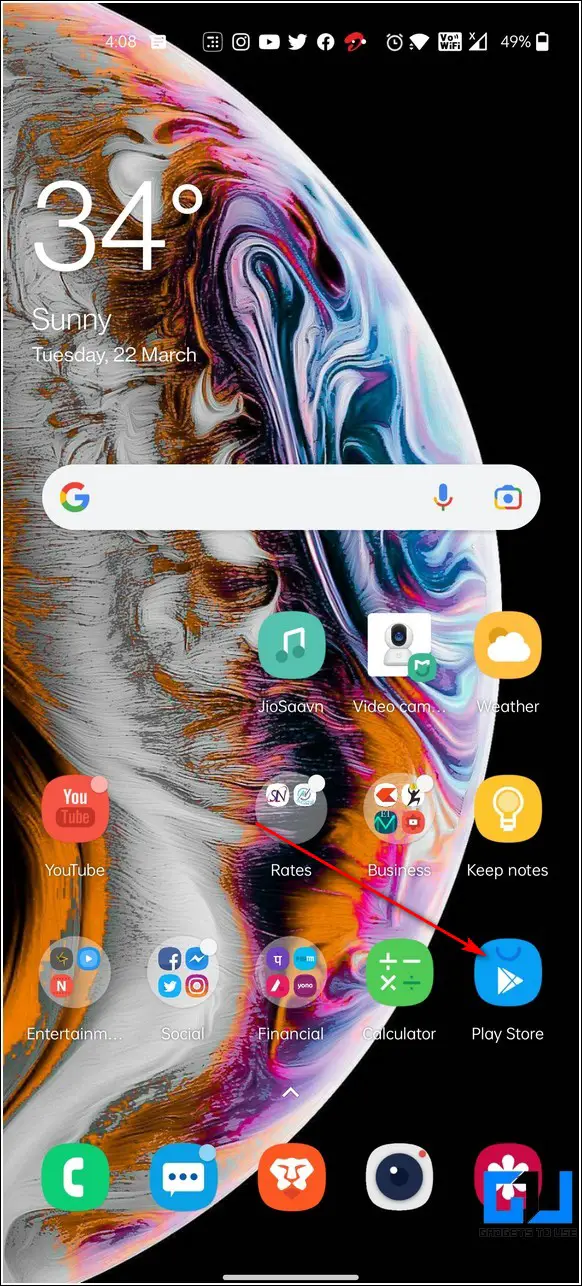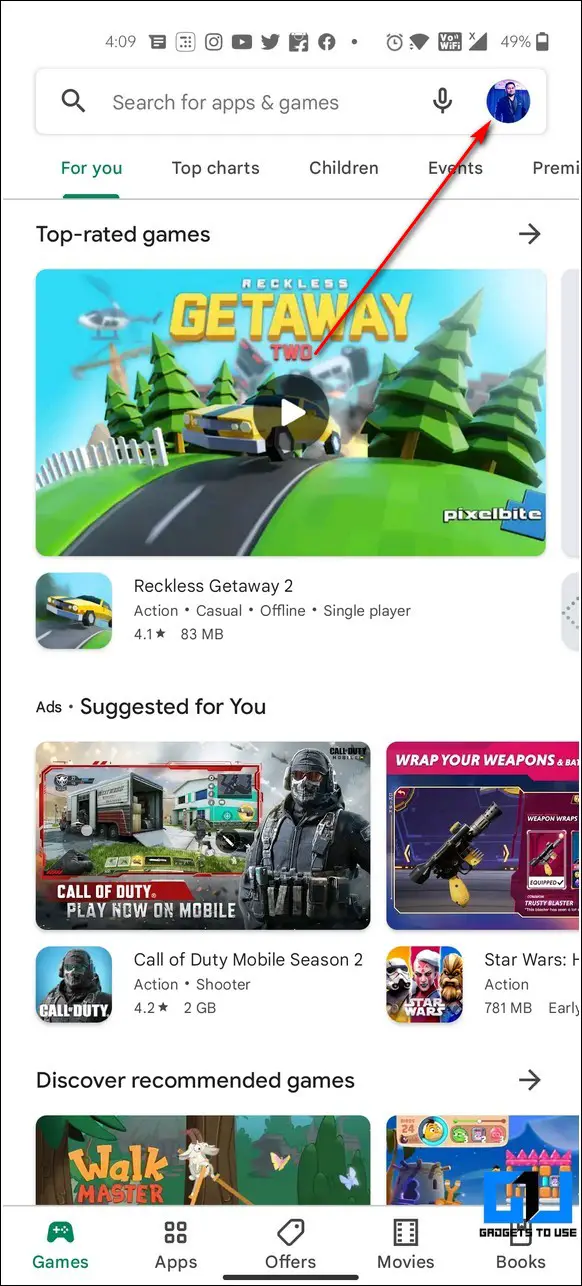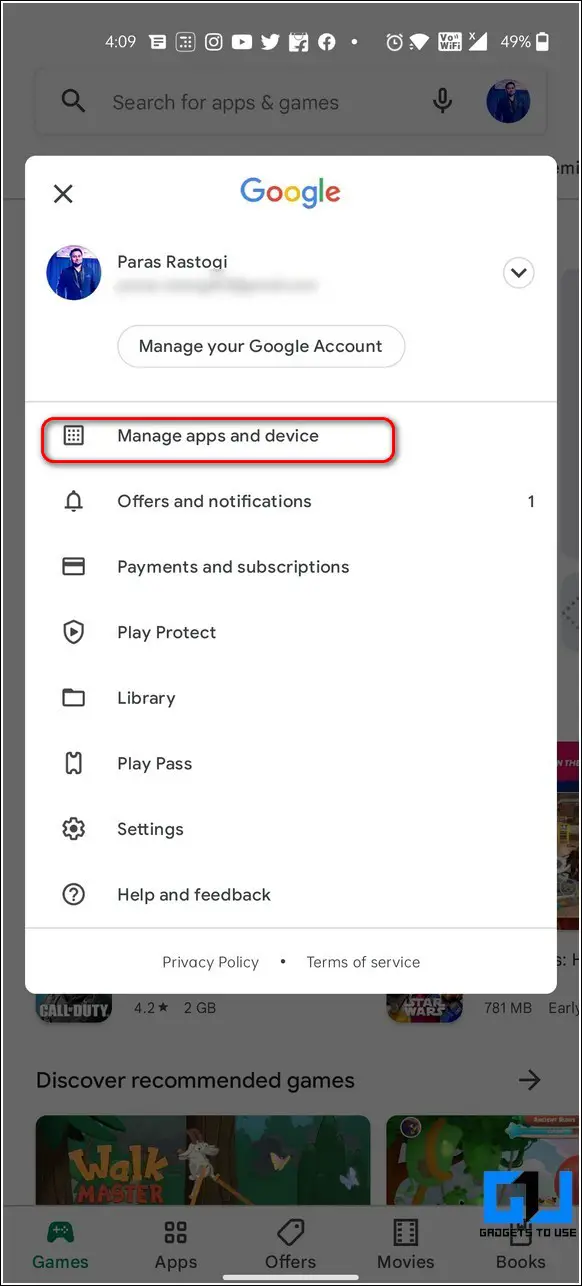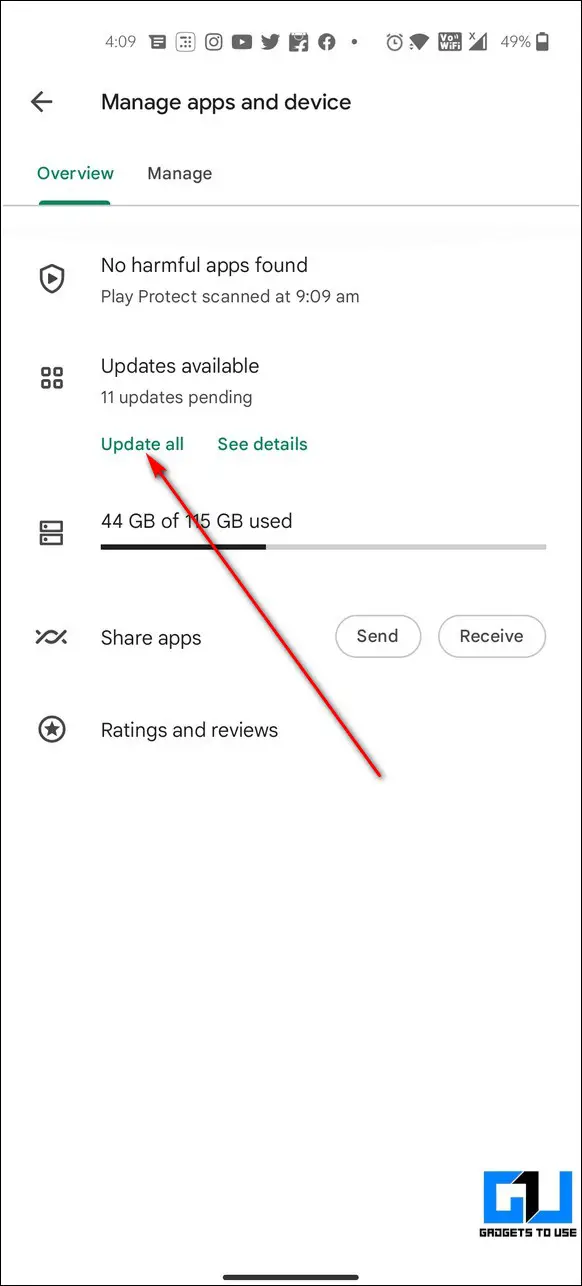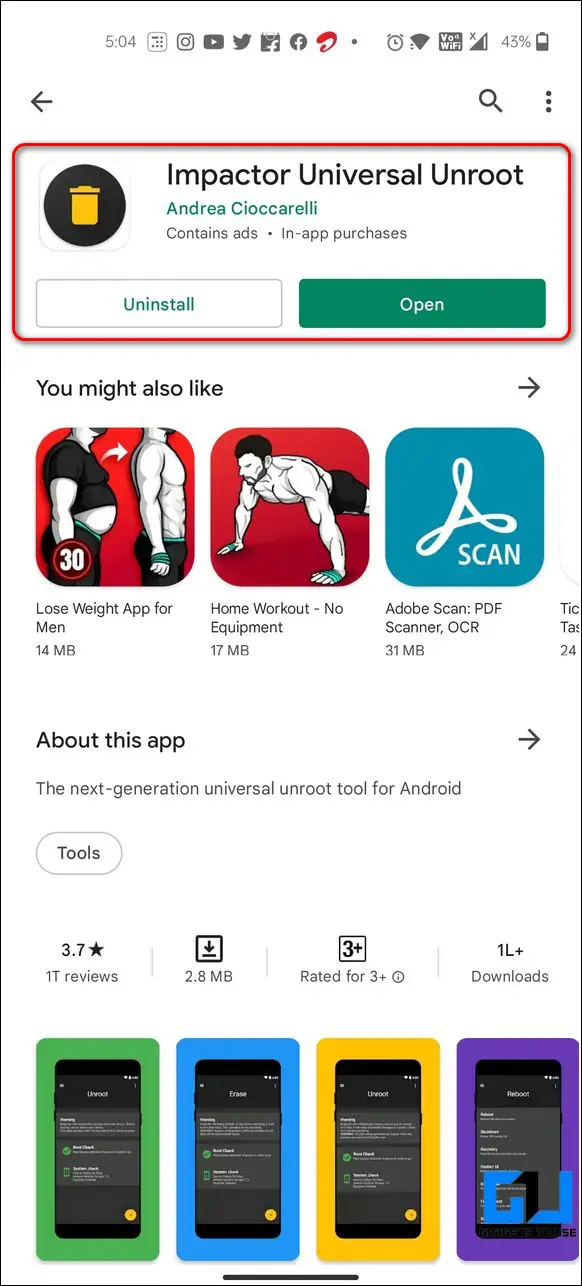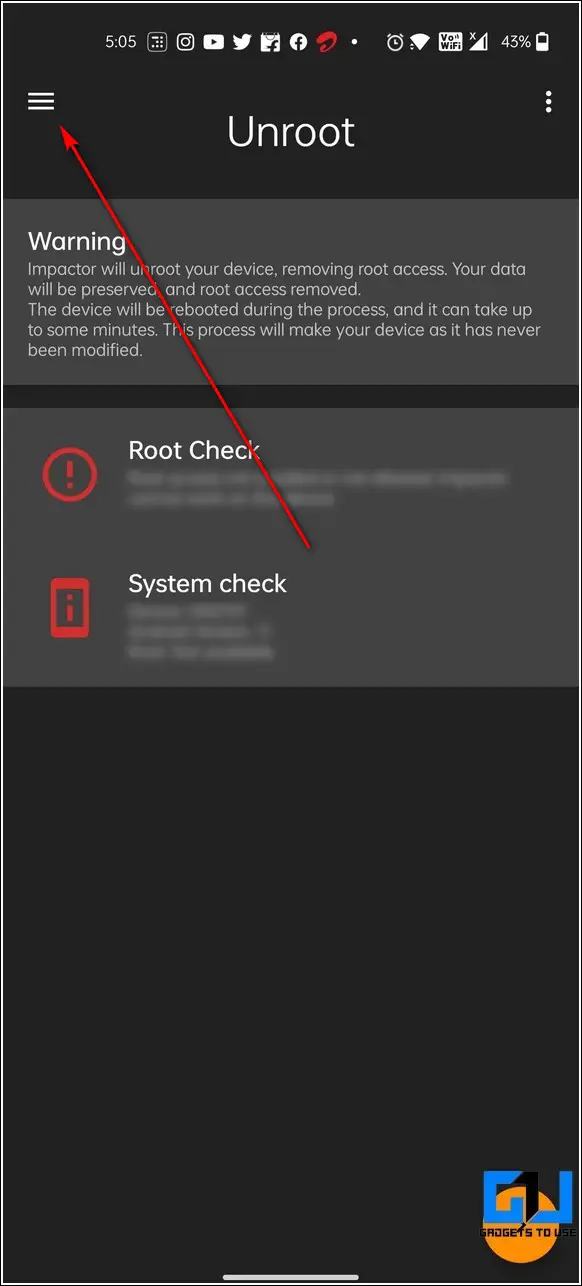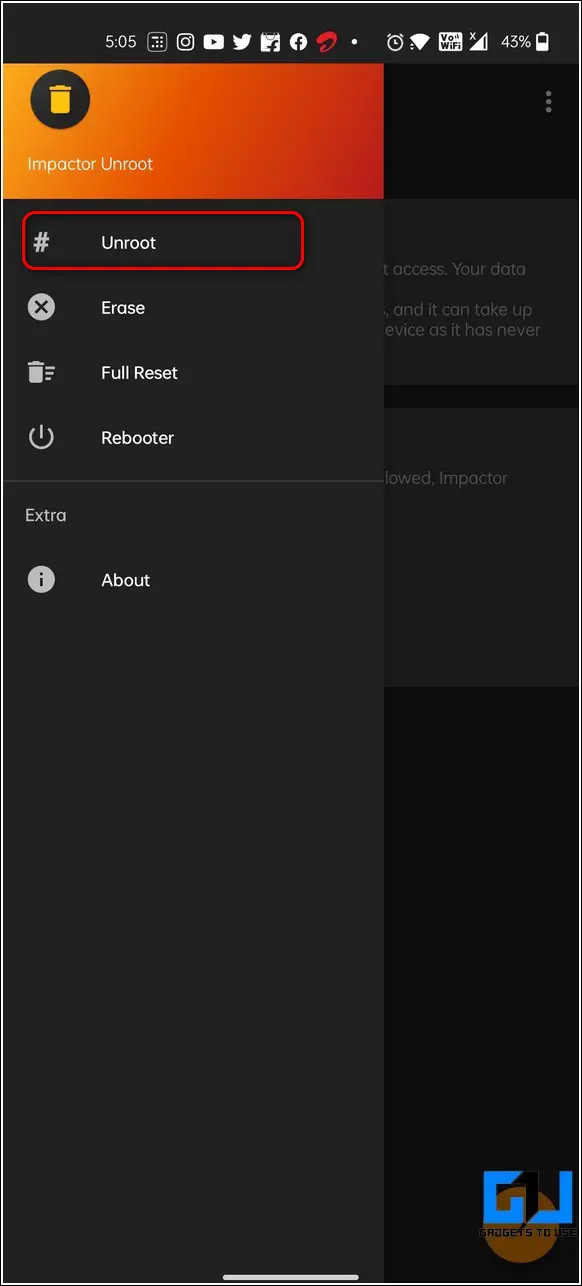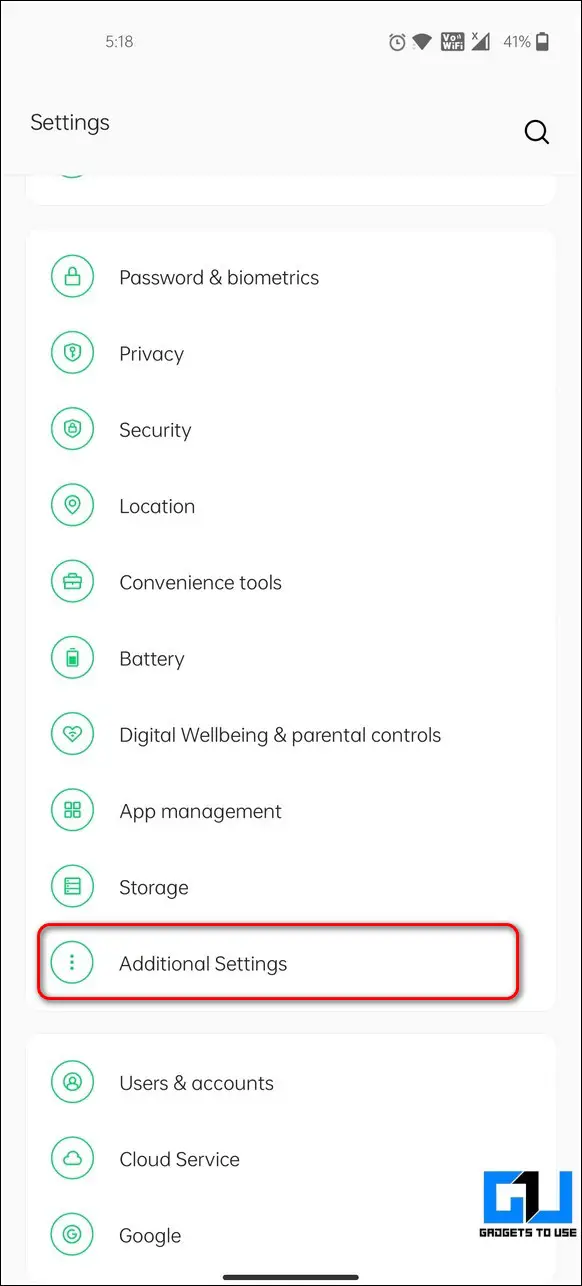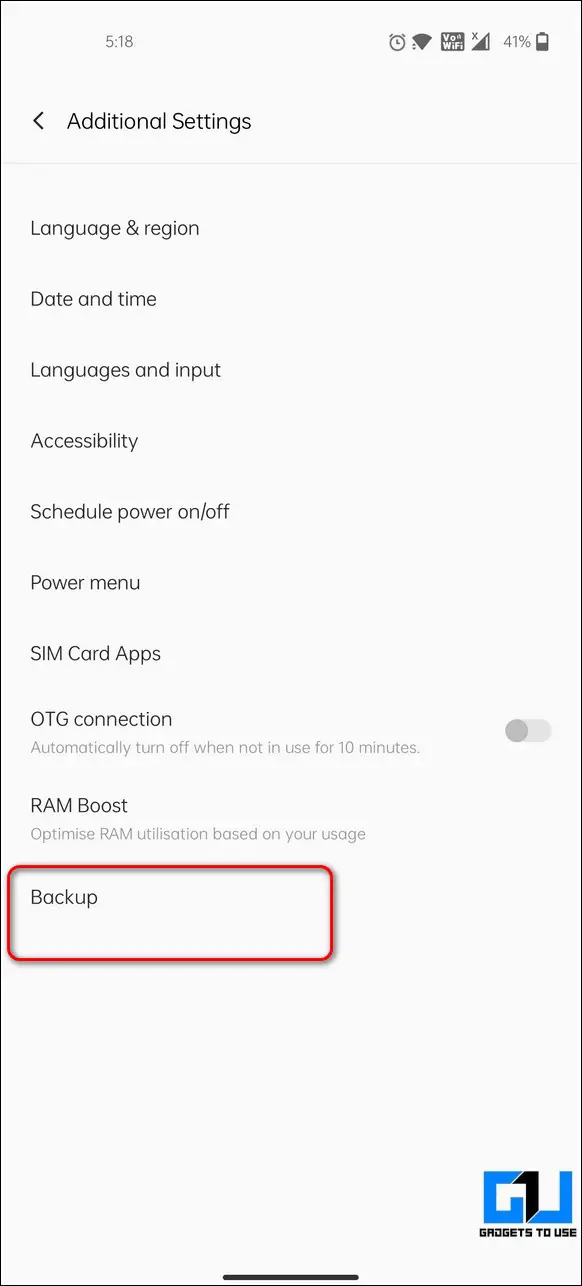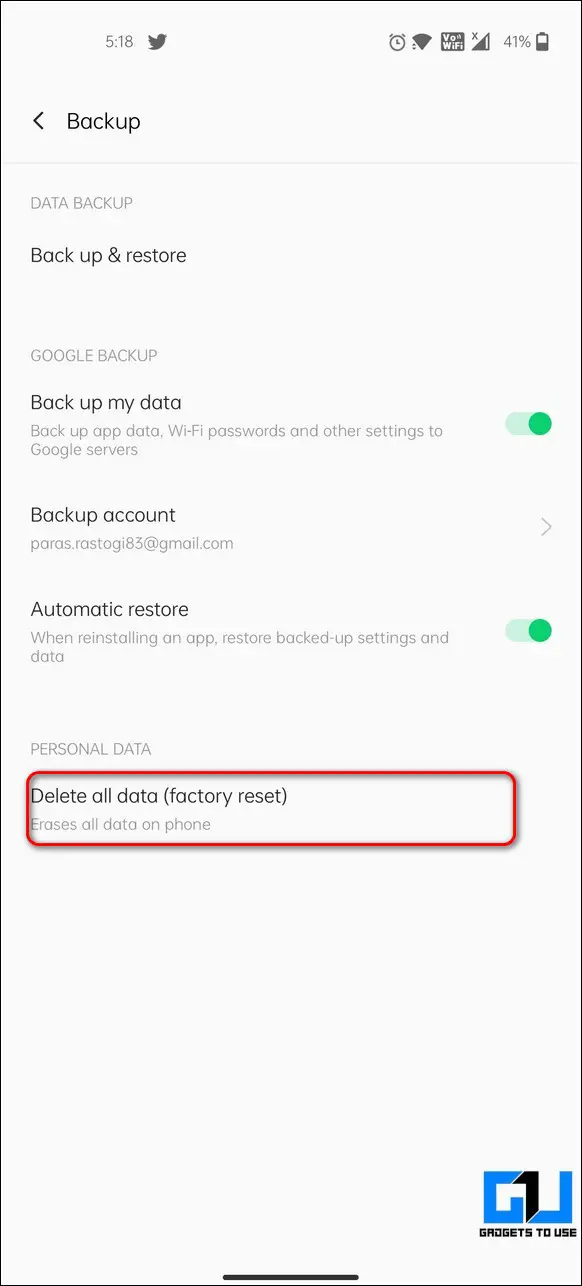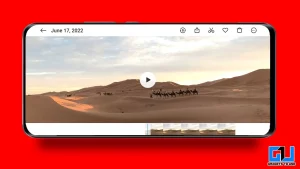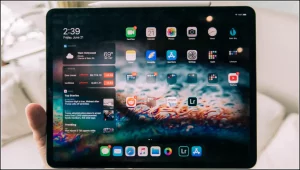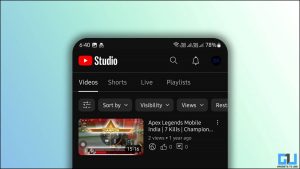안드로이드 사용자라면 기기에서 ‘프로세스 시스템이 응답하지 않음’ 오류를 자주 접했을 것입니다. 이 오류는 매우 번거로울 수 있지만, 기기에서 이 오류를 해결할 수 있는 9가지 방법을 나열해 보았습니다. 한편, 안드로이드에서 구글 플레이 스토어 인증이 필요합니다 오류를 수정하는 방법을 알아볼 수도 있습니다.
또한, 구글 크롬에서 404를 찾을 수 없음 오류를 수정하는 6가지 방법도 읽어보세요.
이 문제가 발생하는 이유
목차
이 특정 오류는 Android에서 다양한 예기치 않은 이유로 발생할 수 있지만, 다음과 같은 몇 가지 원인으로 인해 발생할 수 있습니다. 주목할 만한 오류 은 다음과 같습니다:
- 기존 Android 시스템 버그 및 결함.
- 악성/가짜 앱의 존재.
- 시스템 파일 누락/변경 불완전한 업데이트 또는 최근 앱 설치로 인해 발생할 수 있습니다.
- 휴대폰 저장 용량 부족.
- 의 존재 손상된 SD 카드 Android 장치에 연결된 경우.
- 루팅 또는 신뢰할 수 없는 사용자 지정 ROM 사용.
이제 문제를 해결할 수 있는 9가지 방법을 살펴보겠습니다. ‘프로세스 시스템이 응답하지 않음’ 오류가 발생했습니다.
또한, 모든 Android 휴대폰에서 RAM 유형, 저장 속도 및 CPU 피크 주파수를 확인하는 3가지 방법을 확인하세요.
프로세스 시스템이 응답하지 않는 오류를 수정하는 방법
Android 기기 재부팅
이 문제를 해결하는 가장 쉬운 방법 중 하나는 다음과 같이 하는 것입니다. 수동으로 재부팅/재시작 Android 기기를 재부팅합니다. 다음 단계에 따라 쉽게 수정할 수 있습니다.
- 길게 누르기 이 표시될 때까지 Android 기기의 전원 버튼을 길게 누릅니다. 전원 메뉴 가 표시됩니다.
- 를 탭합니다. 다시 시작 버튼 을 클릭하여 Android 기기를 재부팅합니다.
- 문제가 해결되었는지 확인합니다.
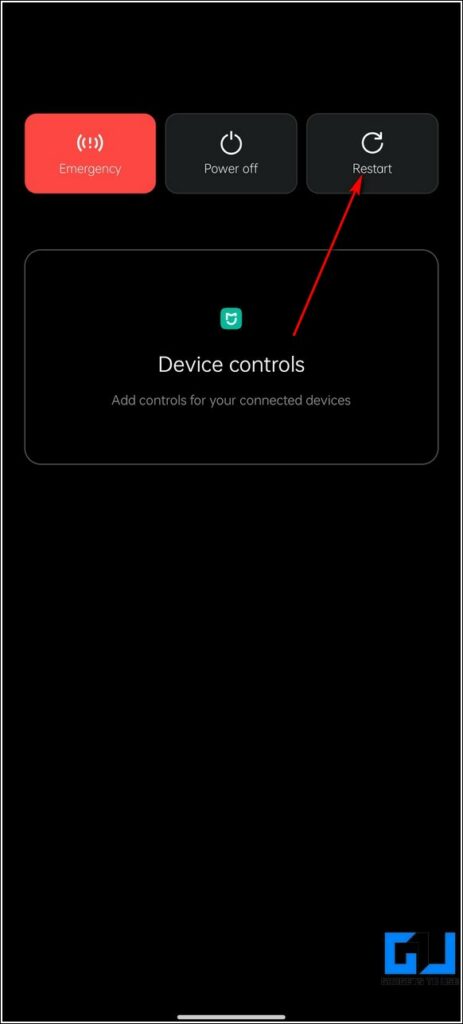
디바이스의 내부 저장소를 정리하여 오류 수정하기
디바이스의 내부 저장소에 충분한 여유 공간이 없는 경우, 다음과 같은 오류가 발생할 가능성이 큽니다. 프로세스 시스템 오류 가 표시될 수 있습니다. 이 문제를 방지하려면 다음과 같이 수동으로 해결해야 합니다. 디바이스의 내부 저장소를 지웁니다. 내장 또는 타사 파일 관리자 앱의 도움을 받으세요. 다음 사항이 필요합니다. 최소 512MB 또는 1GB 의 내부 저장 공간을 확보하여 이 문제가 발생하지 않도록 하세요.
- 기본 또는 기타 타사 파일 관리자 앱 다음과 같은 Google의 파일 를 사용하여 내부 저장소에 있는 파일을 관리하세요.
- 내부 저장소의 찾아보기 버튼 을 클릭한 후 아래로 스크롤하여 내부 저장소 폴더 를 클릭하여 엽니다.
- 이제 다음을 수행할 수 있습니다. 탐색 및 보기 내부 저장소에 있는 모든 파일과 불필요한 파일을 모두 제거합니다. 기기의 저장 공간을 소모합니다.
- 또한 청소 버튼 을 클릭하여 디바이스의 저장 공간에 있는 모든 정크 파일/불필요한 파일을 찾아 삭제하세요.
디바이스에서 시스템 업데이트 확인
때때로 기존 시스템 버그 또는 결함 로 이어질 수 있습니다. 프로세스 시스템이 응답하지 않음 오류 오류가 발생했습니다. 이 문제를 해결하려면 장치에 사용 가능한 시스템 업데이트를 수동으로 확인하여 설치해야 합니다. 이 도움말을 따라 Android에서 사용 가능한 시스템 업데이트를 확인하고 설치하세요.
설치된 Android 앱 업데이트
다음의 존재 여부 더 이상 사용되지 않는 설치된 애플리케이션 을 삭제하면 때때로 프로세스 시스템 오류를 비롯한 여러 버그와 결함이 발생할 수 있습니다. 이 문제를 방지하려면 다음과 같이 하세요. 모두 업데이트 를 사용하여 설치된 애플리케이션을 수시로 업데이트하십시오. 구글 플레이 스토어 앱을 다운로드합니다. 다음 단계에 따라 동일한 작업을 수행합니다.
- 앱을 엽니다. 구글 플레이 스토어 앱 을 다운로드하세요.
- Google 프로필 아이콘 앱 화면 오른쪽 상단의 프로필 아이콘을 클릭합니다.
- 또한 앱 및 장치 관리 옵션을 선택합니다.
- Google Play 스토어는 설치된 모든 애플리케이션을 정기적으로 스캔하여 사용 가능한 업데이트가 있으면 알려줍니다.
- 업데이트 알림을 받으려면 모두 업데이트 버튼 을 클릭하여 Android 기기에 설치된 모든 애플리케이션을 업데이트합니다.
- 다시 시작 을 재시작하여 업데이트가 설치되면 Android 기기를 다시 시작합니다.
SD 카드 제거 및 다시 삽입하기

Android 사용자는 종종 장치에서 다음과 같은 프로세스 시스템 오류가 발생한다고 보고했습니다. 손상되거나 잘못 배치된 SD 카드. 이 문제를 해결하려면 다음을 수행해야 합니다. SD 카드를 제거했다가 다시 삽입합니다. 로 이동하여 문제가 해결되었는지 확인하세요.
- Android 디바이스 모델에 따라 SIM 이젝터 도구를 사용하거나 휴대폰 뒷면 커버를 조심스럽게 제거합니다. 당겨 빼냅니다. SD 카드를 꺼냅니다.
- 청소 외장 카드를 청소하고 손상되지 않았는지 확인합니다.
- 부드럽게 SD 카드를 다시 삽입합니다. 을 디바이스에 삽입하고 휴대폰을 다시 시작하여 문제가 해결되었는지 확인합니다.
안전 모드로 부팅하여 악성 앱 제거하기
최근에 특정 앱을 디바이스에 설치한 후 나열된 문제가 발생하기 시작했다면 다음 방법으로 디바이스를 부팅하여 시스템에서 해당 앱을 제거해야 합니다. 안전 모드. 다음의 간단한 단계를 따라 쉽게 수정할 수 있습니다.
- Android 기기를 안전 모드로 부팅합니다.
- 식별 및 삭제 최근에 설치한 모든 애플리케이션과 재부팅 기기를 일반 모드로 재부팅합니다.
Android에서 수동으로 시스템 캐시 파일 지우기
다른 운영 체제와 마찬가지로 Android도 캐시 파일을 사용하여 다음을 수행합니다. 빠르게 액세스 에 빠르게 액세스하고 관련 정보를 불러와 사용자에게 원활한 경험을 제공합니다. 그러나 이러한 임시 파일이 과도하게 축적되면( 시스템 캐시)는 때때로 오류 장치 사용 중 프로세스 시스템 오류와 같은 오류가 발생할 수 있습니다. 이 도움말을 따라 Android 디바이스에서 모든 시스템 캐시 파일을 제거하세요.
Android 디바이스 루팅 해제하기
루팅된 Android 디바이스 사용자는 디바이스 사용 중 ‘프로세스 시스템이 응답하지 않음’ 오류를 자주 보고합니다. 이 문제를 해결하려면 이러한 오류가 발생하지 않도록 Android 디바이스를 수동으로 루팅 해제해야 합니다.
- Android 디바이스에서 Google Play 스토어를 열고 임팩터 유니버설 언루트 앱 을 다운로드하여 설치하세요.
- 앱을 열고 필요한 정보를 입력합니다. 앱 액세스 권한.
- 를 탭합니다. 햄버거 메뉴 을 클릭하고 앱 화면 왼쪽 상단에 있는 루트 해제 옵션 을 사용하여 Android 기기를 빠르게 루팅 해제할 수 있습니다.
- 다시 시작 위에 나열된 방법 1을 사용하여 Android 기기를 재시작합니다.
보너스: 디바이스를 초기화하여 오류 수정하기
위에 나열된 모든 수정 방법을 시도한 후에도 Android 기기에서 프로세스 시스템 오류가 계속 발생하면 다음을 수행해야 합니다. 공장 초기화 을 실행하여 문제를 해결하세요. 같은 문제를 해결하려면 다음 단계를 따르세요.
- 휴대폰에서 설정 앱을 엽니다. 을 클릭하고 아래로 스크롤하여 엽니다. 추가 설정.
- 그런 다음 백업 옵션.
- 또한 모든 데이터 삭제(공장 초기화) 옵션을 선택하면 전체 장치를 초기화할 수 있습니다.
- 참고: 이렇게 하면 모든 데이터를 지웁니다. 에 있는 모든 데이터를 삭제합니다.
관련 도움말 | Android 휴대폰에서 스크린샷을 찍을 수 없는 오류를 해결하는 7가지 방법.
마무리: 오류 없는 안드로이드 환경
이것으로 안드로이드 기기에서 프로세스 시스템이 응답하지 않음 오류를 해결하는 9가지 방법에 대해 마무리했습니다. 이 빠른 도움말이 기기에서 이 문제를 성공적으로 해결하고 해결하는 데 도움이 되었다면 ‘좋아요’ 버튼을 누르고 친구들에게 이 도움말을 공유하여 동일한 문제를 해결하는 데 도움을 주세요. 앞으로도 더 유익한 가이드를 기대해주세요.